
Problèmes liés aux fichiers et à la collaboration dans Pour l’école
Si vous rencontrez des problèmes avec les fichiers et la collaboration dans l’app Pour l’école  , essayez les suggestions suivantes.
, essayez les suggestions suivantes.
Vérifiez que tous les enseignants et les élèves utilisent la même version de Pages, Numbers et Keynote. S’ils utilisent des versions différentes, veillez à ce qu’ils passent tous à la même version.
Pour vérifier que tous les fichiers d’un devoir s’ouvrent bien sur votre iPad, vérifiez que l’option « Autoriser les documents et données iCloud » n’est soumise à aucune restriction (accédez à Réglages
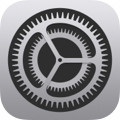 > Général > VPN et gestion de l’appareil, puis touchez un profil de service de gestion des appareils ; Dans Profil, touchez Restrictions, puis vérifiez que l’entrée « Documents dans le cloud non autorisés » ne figure pas dans cette section). Si l’option est restreinte, contactez l’administrateur informatique de votre établissement.
> Général > VPN et gestion de l’appareil, puis touchez un profil de service de gestion des appareils ; Dans Profil, touchez Restrictions, puis vérifiez que l’entrée « Documents dans le cloud non autorisés » ne figure pas dans cette section). Si l’option est restreinte, contactez l’administrateur informatique de votre établissement. Si l’administrateur informatique de votre établissement n’a pas installé l’app Fichiers, vous et vos élèves ne pourrez pas ouvrir les fichiers. Pour vous assurer que les élèves et vous-mêmes puissiez ouvrir tous les fichiers des devoirs, vérifiez que l’app Fichiers est installée sur tous les appareils ou contactez l’administrateur informatique de votre établissement.
Si Pour l’école ne parvient pas à ouvrir un fichier, que votre appareil est connecté à Internet et qu’iCloud Drive est activé, il est possible que l’espace de stockage disponible sur votre appareil soit limité. Consultez l’article Vérifier l’espace de stockage sur votre iPhone et iPad.
Si Pour l’école ne parvient pas à ouvrir le fichier d’un élève dans la vue des détails du devoir, consultez l’état du compte de l’élève pour déterminer s’il s’agit d’un Nouveau compte ou d’un Compte verrouillé. S’il s’agit d’un Nouveau compte, demandez à l’élève de se connecter à son iPad. S’il s’agit d’un Compte verrouillé, réinitialisez le mot de passe de l’élève.